今回は、Android 5.0 Lollipopのマルチユーザー機能の設定方法と使い方を紹介します。
目次
Android 5.0 Lollipopのマルチユーザー機能の特徴
マルチユーザー機能は1台のAndroidデバイスにユーザーアカウントを複数設定することで、複数のユーザーが自分専用のアカウントを持つことができる機能です。それぞれのアカウントは、アプリや写真・動画といったデータは共有しません。もちろん詳細な設定なども別々に行います。
PCでAndroid 5.0 LollipopのNexus5の内部ストレージを見てみました。
Owner(メインユーザー)の内部ストレージは、このアカウントで利用したアプリや追加したフォルダがそのまま表示されます。
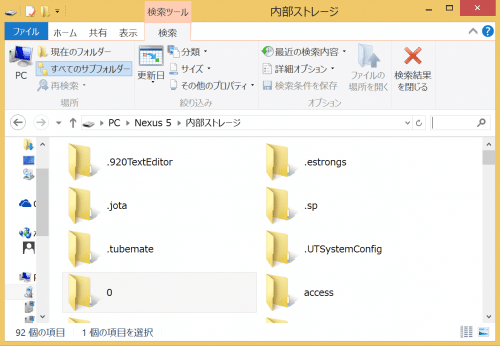
マルチユーザー機能で新しく追加したユーザーに切り替えて、何もいじっていない状態だとこのようにデフォルトで存在するフォルダ以外は何も存在していません。
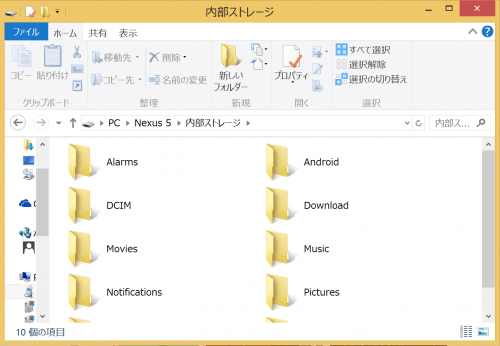
このように、マルチユーザー機能は1台のAndroidデバイスで複数ユーザーのプライバシーが守られるので、例えば家族で1台のAndroidデバイスを共有するときに便利です。
Androidのマルチユーザー機能は、Android 4.4.4 KitKatまではタブレットでのみ使うことができました。
それがAndroid 5.0 Lollipopでは、タブレットだけでなくスマートフォンでも利用できるようになりました。
Android 5.0 Lollipopのマルチユーザー設定方法
ここからは、Android 5.0 Lollipopにおけるマルチユーザーの設定方法を紹介します。ユーザーを追加する方法
まず、マルチユーザーで使うためのユーザーを新しく追加していきます。クイック設定パネルを開き、右上の人物アイコンをタップします。
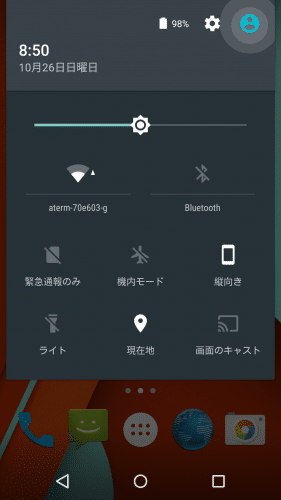
「ユーザーを追加」をタップします。
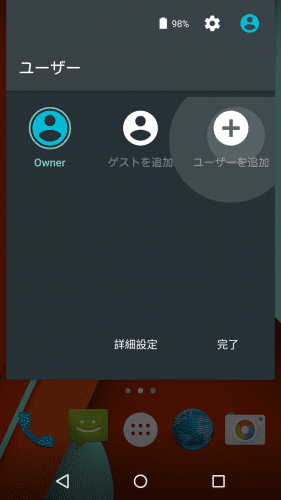
「新しいユーザーを追加しますか?」と表示されるので「OK」をタップします。
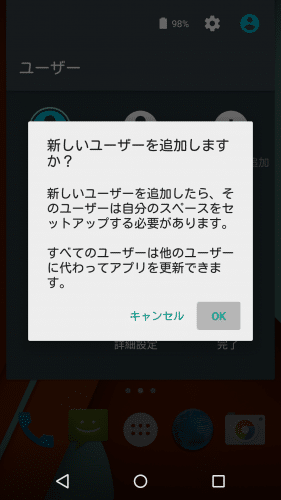
新しいユーザーの追加設定が始まります。→をタップします。
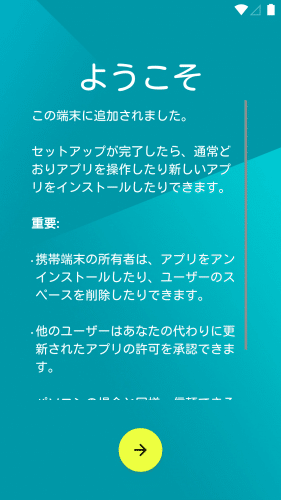
Googleアカウントを追加します。既存のGoogleアカウントを利用する場合はメールアドレスを入力します。まだGoogleアカウントを持っていない場合は「または新しいアカウントを作成」をタップします。
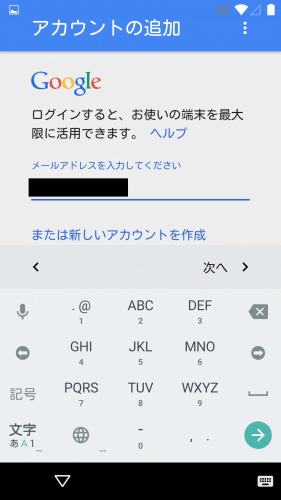
パスワードを入力して「次へ」をタップします。
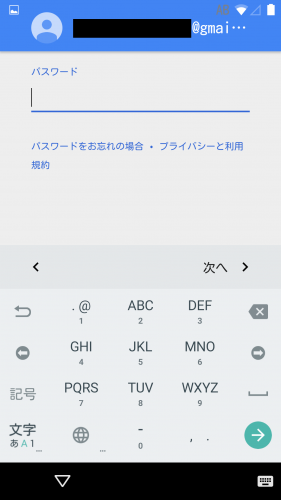
クレジットカード情報入力画面になります。クレジットカードを使わないなら「後で」にチェックを入れて「次へ」をタップします。
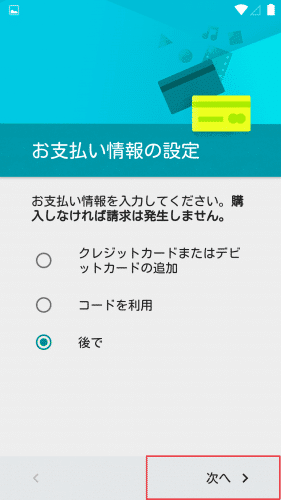
「次へ」をタップします。
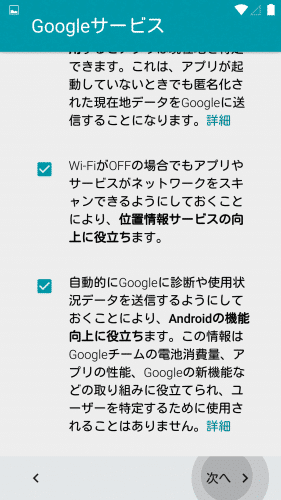
Google Nowの紹介が表示されるので利用するかどうか選んで「次へ」をタップします。
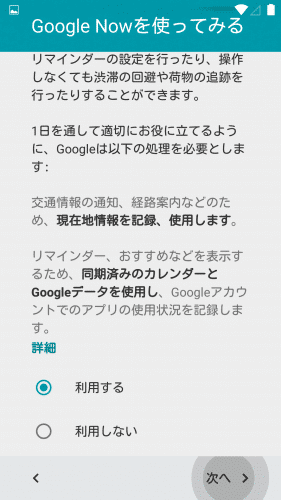
新しいユーザーのホーム画面になりました。
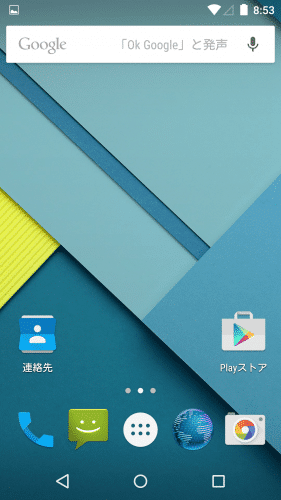
マルチユーザーアカウントの通話とSMSの許可/拒否設定方法
Android 5.0 Lollipopでは、元のユーザーであるメインユーザーからマルチユーザーアカウントに切り替えたときに通話とSMSの許可/拒否を選ぶことができます。クイック設定パネルを開いて右上の人物アイコンをタップします。
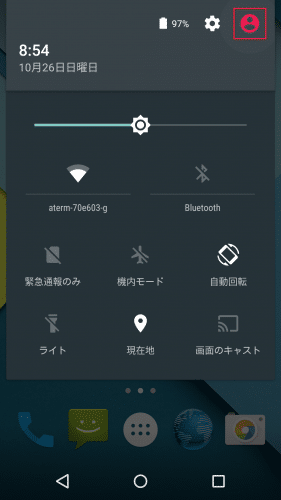
「詳細設定」をタップします。
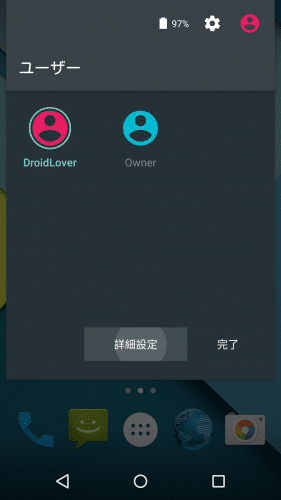
マルチユーザーとして追加したユーザーの右側にある設定アイコンをタップします。
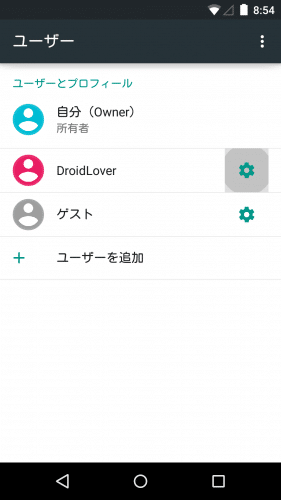
「通話とSMSを許可」にチェックを入れれば、マルチユーザーアカウントでも通話とSMSを利用できます。また、「ユーザーの削除」を選べば、マルチアカウントを削除することができます。
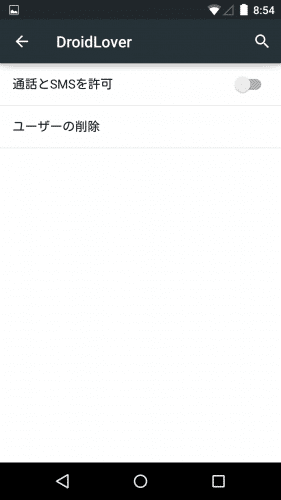
マルチユーザーアカウントの名前と画像(プロフィール)を変更する方法
マルチユーザーアカウントの名前と画像(プロフィール)は、変更することができます。最初にプロフィールを変更したいアカウントに切り替えて、クイック設定パネルを開いて右上の人物アイコンをタップします。
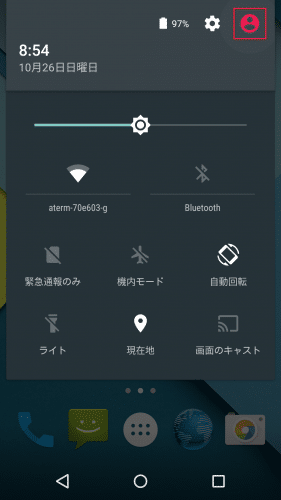
「詳細設定」をタップします。
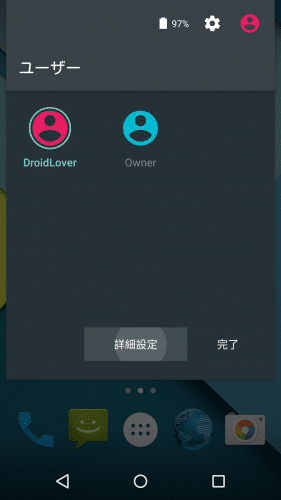
「自分」をタップします。
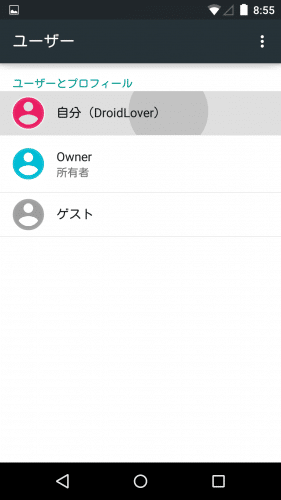
すると、ユーザー名(プロフィール)を変更できるようになります。
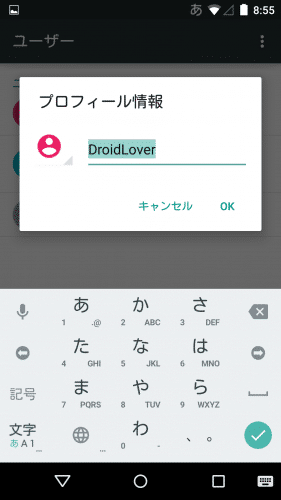
またアイコンをタップすることで、プロフィール画像を変更することもできます。
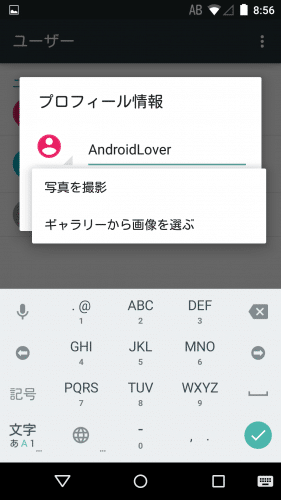
「写真を撮影」か「ギャラリーから画像を選ぶ」から選ぶことができます。
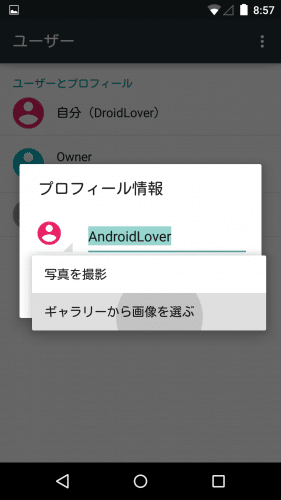
画像を選んだら、表示させたい部分を選んで左上の「保存」をタップします。
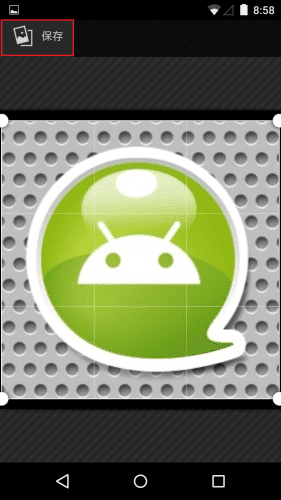
プロフィールの名前と画像が変更されていることを確認して「OK」をタップします。
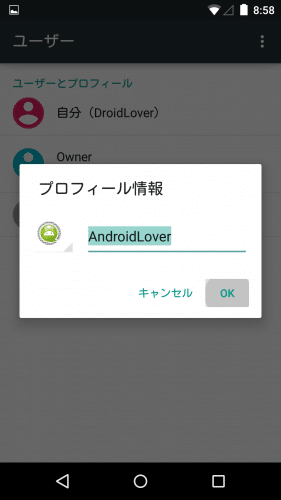
マルチアカウント一覧のプロフィールの名前と画像が変わりました。
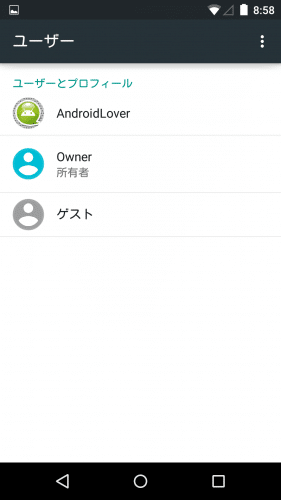
マルチアカウントの別のユーザーに切り替える方法
マルチアカウントの別のユーザーに切り替える方法は簡単です。クイック設定パネル>右上の人物アイコンをタップします。
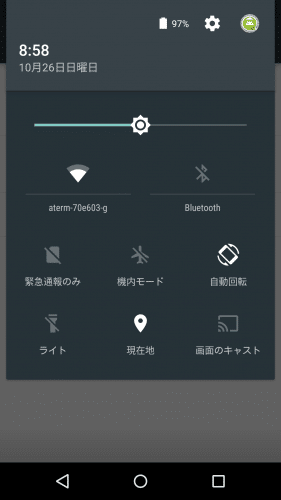
マルチアカウントユーザー一覧を表示させ、切り替えたいユーザーをタップします。
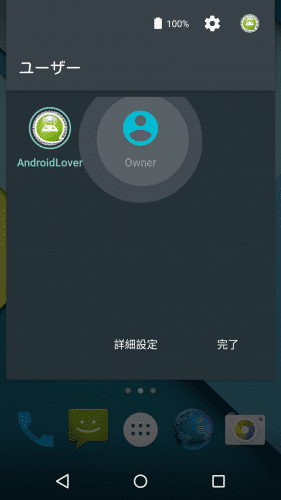
すると自動でユーザー切り替えが始まります。
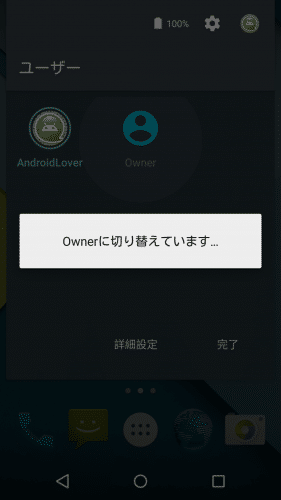
ユーザーの切り替えが完了し、ロック画面が表示されました。壁紙などもそのユーザーで設定されているものが表示されています。
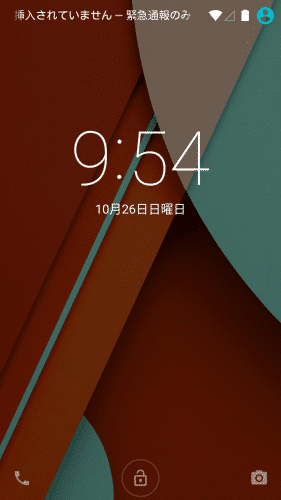
Android 5.0 Lollipopのマルチユーザー機能は、設定も簡単にできるので便利に使えそうですね。
なおAndroid 5.0 Lollipopには、マルチユーザー機能以外にも多数の新機能などが追加されています。詳しくはAndroid 5.0 Lollipopの新機能・追加機能・変更点・使い方まとめ。を参照してください。